Nếu bạn đang loay hoay, chưa biết cách tải và cài đặt Viber cho laptop thì đừng bỏ qua bài viết dưới đây nhé. Limosa sẽ chia sẻ cho bạn các cách tải Viber cho laptop nhanh chóng, miễn phí để có thể nhắn tin và gọi điện thoải mái nhé!

MỤC LỤC
1. Phần mềm Viber là gì?
- Viber là một ứng dụng rất an toàn và hoàn toàn miễn phí, cho phép người dùng gọi điện thoại, nhắn tin, kết nối với tất cả mọi người ở bất kì đâu và trên mọi thiết bị.
- Viber được đông đảo người dùng trên khắp thế giới ưa chuộng và sử dụng bởi có thể cài đặt trên nhiều nền tảng như: iOS, Windows, Mac, Android,…
- Khi sử dụng Viber bạn có thể thoải mái nhắn tin, gọi video với chất lượng cao, kết nối bạn bè ở mọi nơi trên thế giới bởi ứng dụng này hỗ trợ nhiều loại ngôn ngữ.
- Tất cả cuộc gọi và tin nhắn sẽ được Viber bảo vệ với hình thức mã hóa “end-to-end” để bảo mật cuộc trò chuyện của khách hàng.
*Lưu ý: Người dùng phải cài đặt Viber trên điện thoại để nhận tin nhắn chứa mã kích hoạt trước thì mới kích hoạt được Viber trên laptop.
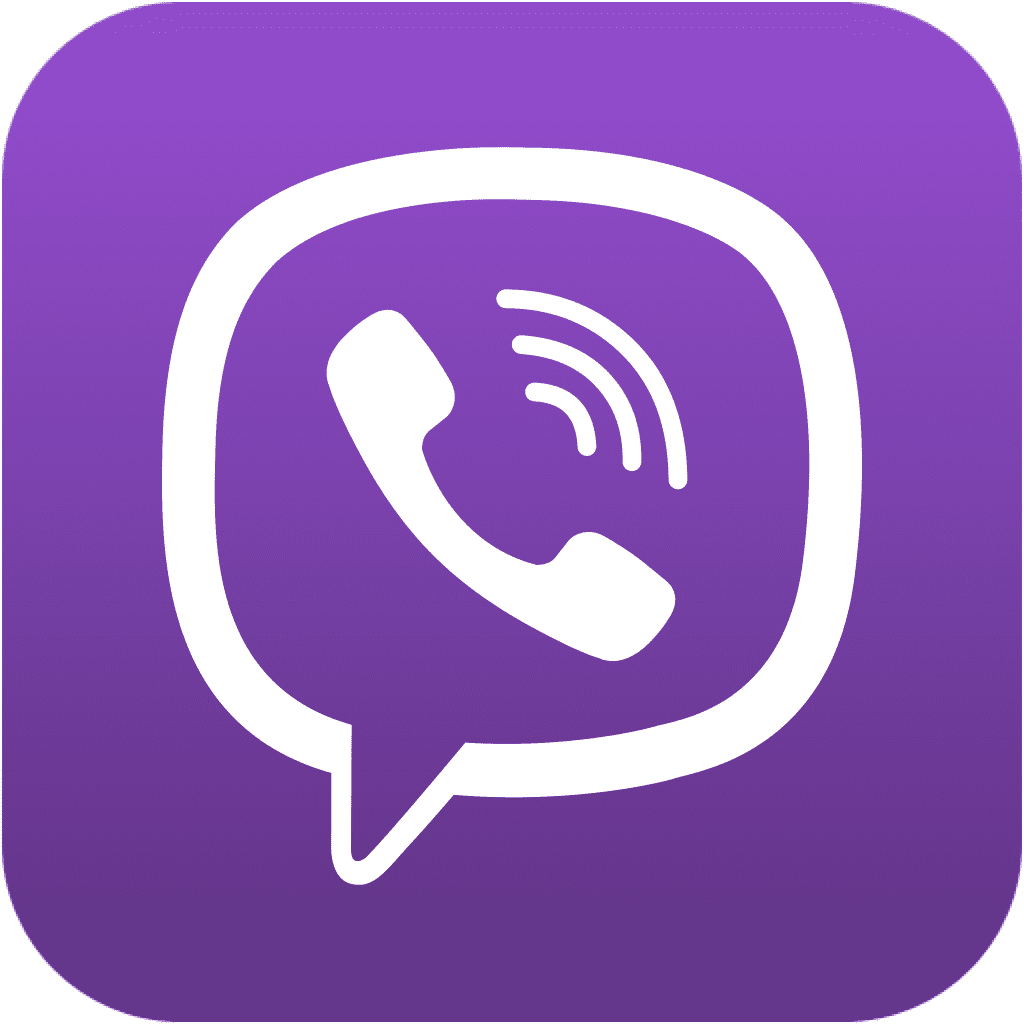
2. Limosa hướng dẫn cách cài Viber cho laptop
Nếu bạn đang muốn tải Viber cho laptop win 8 hoặc cài Viber cho laptop win 10 thì đều có thể áp dụng cách làm dưới đây nhé.
- Bước 1: Bạn hãy tìm kiếm và chọn tải Viber về máy tùy theo nền tảng bạn đang dùng là Windows, Mac hay Linux. Trong mục này, Limosa sẽ hướng dẫn bạn cách tải Viber cho laptop trên Windows 7, 8/8.1 và 10.
- Bước 2: Sau khi tải Viber về máy xong, bạn tiến hành mở file vừa tải về và nhấn chọn “Run” như hình minh họa phía dưới.
- Bước 3: Bạn nhấn chọn “Install” (cài đặt) và phần mềm sẽ bắt đầu tiến hành cài đặt Viber cho bạn.
- Bước 4: Nếu muốn sử dụng ngôn ngữ là Tiếng Việt, bạn hãy thay đổi ngay sau khi ứng dụng cài đặt xong, nếu không thì bạn bỏ qua bước này.
- Bước 5: Bạn tiến hành nhập số điện thoại của mình vào ô trống.
- Bước 6: Để có thể kích hoạt Viber trên máy tính, thì trước tiên bạn phải cài Viber trên điện thoại của mình.
Bạn có thể cài đặt Viber thông qua App Store (dành cho hệ điều hành iOS) hoặc Google Play (dành cho Android). Sau khi cài đặt thành công, bạn hãy nhấn chọn “Tôi đã cài đặt Viber trên điện thoại”.
- Bước 7: Bạn kích hoạt ứng dụng trên laptop bằng cách sử dụng điện thoại quét mã QR hiển thị trên màn hình. Nếu máy ảnh của bạn không khả dụng, bạn ấn chọn vào “Máy ảnh của tôi không hoạt động. Tôi có thể làm gì?”
- Bước 8: Hộp thoại như hình bên dưới sẽ xuất hiện ngay lập tức. Lúc này, bạn hãy chọn mục “Copy” và gửi đường link đã copy vào phương tiện nào đó để điện thoại của bạn có thể nhận và mở đường link đó.
- Bước 9: Sau khi kích hoạt Viber thành công, bạn hãy bấm chọn “Mở Viber”.
Sau khi hoàn thành là bạn đã có thể sử dụng Viber. Bạn hãy đồng bộ với điện thoại để lấy danh sách liên lạc và lịch sử cuộc gọi của mình.
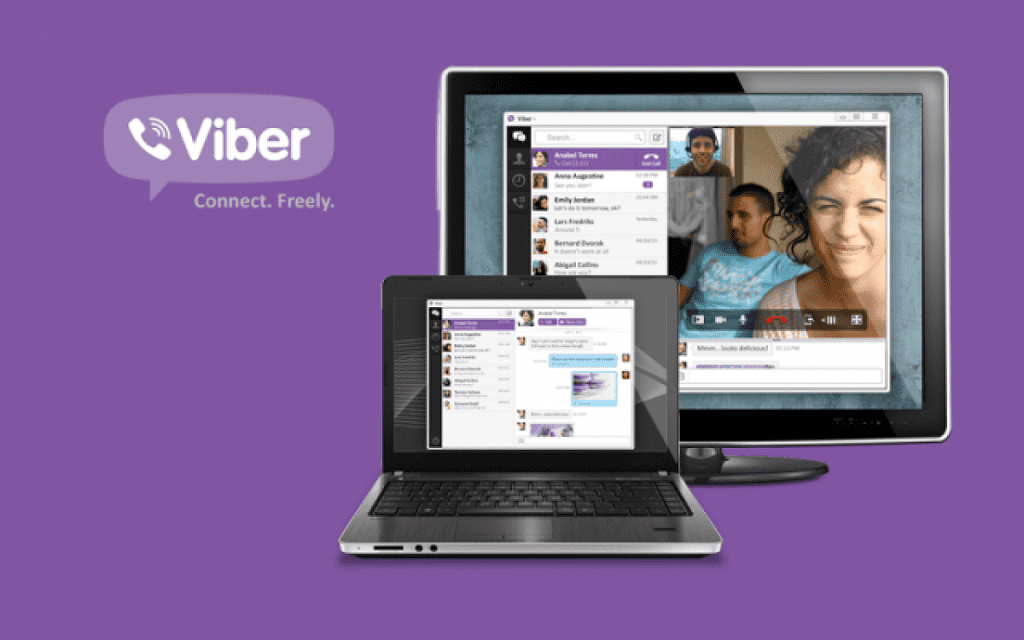
3. Limosa hướng dẫn sử dụng Viber
- Cách nhắn tin trên Viber
Để có thể nhắn tin trên Viber bằng laptop, bạn cần phải thực hiện như sau: chọn người muốn nhắn tin tại danh sách tin nhắn hoặc trong danh bạ → nhập nội dung tin nhắn vào khung chat → nhấn chuột trái vào biểu tượng mũi tên ở góc phải màn hình để gửi.
- Cách thực hiện cuộc gọi âm thanh bằng Viber
Cách thực hiện cuộc gọi âm thanh trên Viber rất đơn giản, bạn hãy chọn người muốn gọi ở danh sách tin nhắn hoặc trong danh bạ → ấn vào hình nút gọi (Call) ở bên phải tên người mà bạn muốn liên lạc.
- Cách thực hiện cuộc gọi video bằng Viber
Cách thực hiện cuộc gọi video cũng gần giống như gọi âm thanh: bạn cần chọn người muốn gọi → nhấn vào biểu tượng “Cuộc gọi Video” (Video Call) ở bên phải tên người muốn gọi như hình bên dưới.
- Tính năng mới của Viber dành cho Windows 8
– Công cụ kiểm tra chính tả chính xác.
– Thay đổi chiều rộng khung trò chuyện.
– Chuyển tiếp tin nhắn trực tiếp từ màn hình cuộc trò chuyện.
– Hỗ trợ thêm ngôn ngữ cho nhiều quốc gia: Pháp, Nhật Bản, Nga, Đức, Trung Quốc,…
- Các tính năng của Viber dành cho Windows 8/10
– Nhắn tin, trò chuyện với bạn bè, gọi điện với chất lượng âm thanh HD.
– Tạo nhóm với tối đa 40 thành viên.
– Cho phép gửi sticker, hình động, biểu tượng cảm xúc để cuộc trò chuyện trở nên thú vị hơn.
– Sử dụng Share Charm để chia sẻ nội dung lên Viber và Facebook hoặc tìm kiếm danh bạ trên Viber.
– Thông báo, cập nhật thường xuyên đảm bảo bạn không bị lỡ cuộc gọi hay tin nhắn nào.
– Nhận, chia sẻ ảnh, video hoặc đính kèm địa điểm thoải mái.
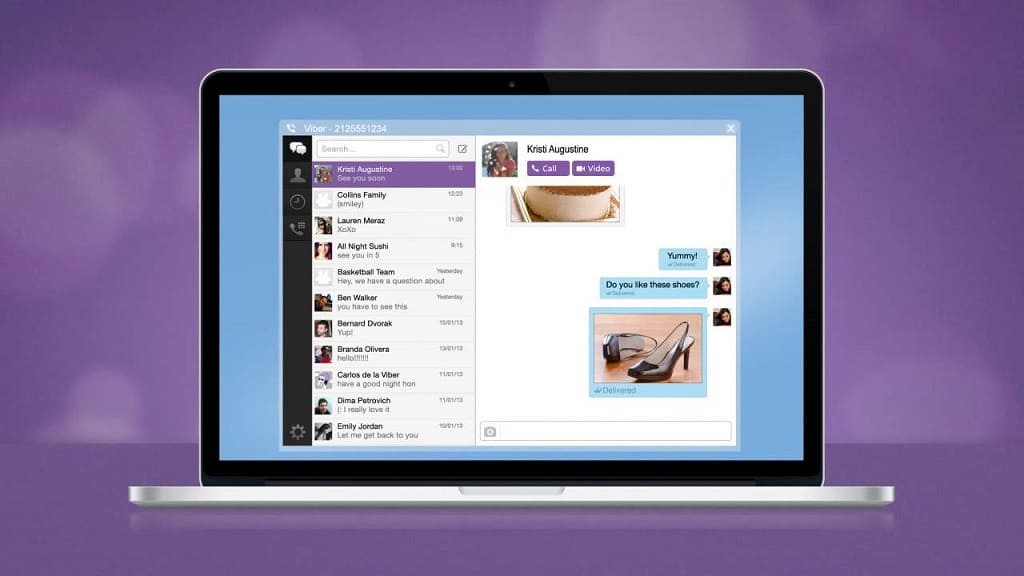
4. Nhược điểm của việc tải Viber cho laptop
- Ứng dụng Viber sẽ tự động thêm và đồng bộ tất cả danh bạ của bạn, đôi lúc điều này sẽ khiến bạn bất tiện hoặc không thoải mái.
- Viber cho laptop chỉ có thể hoạt động khi bạn kích hoạt qua điện thoại thông minh, đồng thời Viber cũng sử dụng gói dữ liệu của điện thoại để thực hiện một số cuộc gọi.
Bài viết trên là những hướng dẫn về cách tải và cài đặt Viber cho laptop mà của Limosa muốn chia sẻ với bạn. Nếu bạn muốn biết thêm những ứng dụng gọi điện, nhắn tin miễn phí khác, hãy truy cập ngay vào website: limosa.vn để biết thêm thông tin chi tiết nhé!

 Thời Gian Làm Việc: Thứ 2 - Chủ nhật : 8h - 20h
Thời Gian Làm Việc: Thứ 2 - Chủ nhật : 8h - 20h Hotline: 1900 2276
Hotline: 1900 2276




